Știu că s-ar putea să vă faceți griji cu privire la pierderea S Pen-ului. Și vă întrebați: „Cum îmi găsesc S Pen-ul”? În primul rând, calmați-vă și respirați adânc. S-ar putea ca lucrurile să nu fie atât de înfricoșătoare pe cât par în acest moment. Haideți să trecem direct la găsirea răspunsului și să localizăm S Pen-ul pierdut.
Cum să găsiți S Pen-ul pierdut
Fără să-mi îndulcesc cuvintele, permiteți-mi să pun lucrurile la punct. Samsung nu oferă nicio modalitate de a afla locația exactă a S Pen-ului dispărut, cu excepția cazului în care dețineți un S Pen Pro (aflați cum să îl găsiți în secțiunea următoare). Asta înseamnă că nu îl poți ping-ui, nu îl poți face să vibreze sau să identifici ultima locație.
Cu toate acestea, Samsung știe că este ușor să pierzi S Pen și de aceea oferă o setare care te alertează atunci când te îndepărtezi de S Pen. Probabil că vă gândiți că la ce bun acum, am pierdut deja S Pen-ul. Răspunsul este că aceeași setare vă permite să vizualizați ultima dată și oră la care ați detașat S Pen-ul de telefon. Credeți-mă, chiar și această mică informație este foarte utilă pentru a localiza S Pen-ul dispărut.
Asta pentru că s-ar putea să presupuneți că ați pierdut S Pen-ul într-o piață sau într-un mall, dar când de fapt acesta se află sub canapea sau sub pat. Ultima oră de deconectare vă poate ajuta să găsiți S Pen-ul în astfel de situații. Singurul lucru este că trebuie să vă amintiți și să vă dați seama unde vă aflați în acel moment anume.
Cum să vedeți ora la care S Pen a fost deconectat
1. Deschideți aplicația Settings (Setări) de pe telefonul Samsung Galaxy.
2. Mergeți la Advanced features > S Pen.
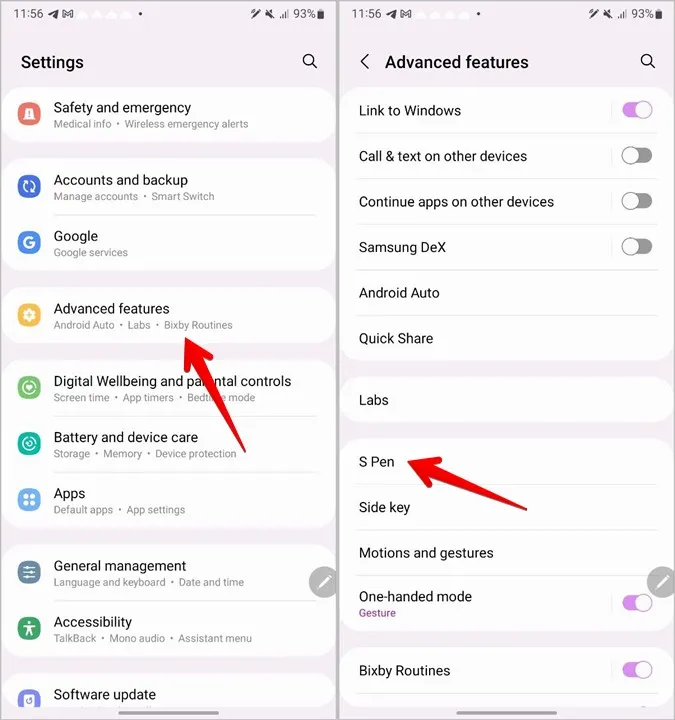
3. Căutați Warn if S Pen is left behind (Avertizare dacă S Pen este lăsat în urmă) sau setarea de alertă de proximitate Pen. Vei vedea data și ora ultimei îndepărtări dacă S Pen este în afara telefonului tău. Utilizați acest lucru ca punct de referință pentru a găsi S Pen-ul lipsă. Întrebați-vă: „Ce făceați în acel moment?” sau „Unde erați în acel moment”?
Notă: Nu veți vedea ora dacă S Pen se află în interiorul telefonului.
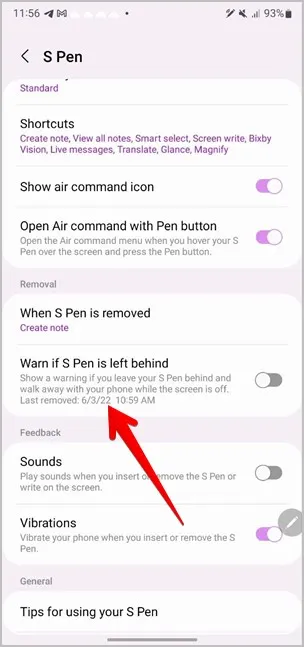
Dacă vă găsiți S Pen-ul, asigurați-vă că activați opțiunea Warn if S Pen is left behind (Avertizare dacă S Pen este uitat) pentru a evita pierderea S Pen-ului din nou în viitor.
Cum să găsiți S Pen Pro pierdut
Spre deosebire de alte S Pen-uri, S Pen Pro care funcționează pe Galaxy Fold 3 poate fi ușor de urmărit. Trebuie să folosiți aplicația SmartThings pentru a găsi S Pen Pro. Singura cerință este că trebuie să fi înregistrat S Pen Pro în aplicația SmartThings mai devreme, înainte de a-l pierde. Dacă ați făcut acest lucru, urmați acești pași pentru a urmări stiloul:
1. Deschideți aplicația Samsung SmartThings pe telefon.
2. Atingeți Device (Dispozitiv) în partea de jos și selectați S Pen Pro înregistrat.
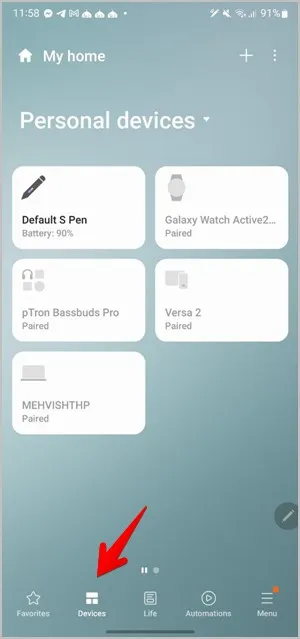
3. Atingeți Găsire dispozitiv și veți vedea o hartă care arată locația S Pen Pro.
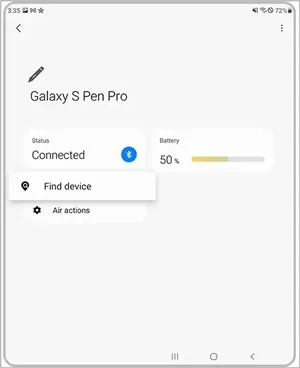
Image Source: Samsung
Întrebări frecvente (FAQ)
1. Cum se găsește telefonul Samsung Galaxy pierdut?
Dacă v-ați rătăcit telefonul Samsung Galaxy și S Pen-ul, puteți utiliza funcția Find my device (Găsește-mi dispozitivul) de la Google pentru a-l localiza. Deschideți www.google.com/android/find într-un browser și faceți clic pe telefonul dvs. Samsung Galaxy. Apăsați butonul Redare sunet. Asigurați-vă că vă conectați la același cont Google pentru a găsi dispozitivul care este înregistrat pe telefonul dvs. Samsung.
2. Poți folosi un alt S Pen pe telefonul tău?
Da, puteți utiliza mai multe pixuri S, cu condiția ca acestea să fie acceptate pe telefon. Puteți fie să achiziționați un S Pen nou, fie să utilizați un S Pen de pe un alt telefon. Asigurați-vă că activați comutatorul Allow multiple S Pen (Permiteți mai multe S Pen-uri) în Settings > Advanced > S Pen (Setări > Avansat > S Pen).
Utilizați corect S Pen
Sper că ați reușit să vă găsiți S Pen-ul. Odată ce se întâmplă acest lucru, învățați cum să utilizați S Pen pentru a face fotografii. De asemenea, verificați cele mai bune jocuri pe care să le jucați cu S Pen.
